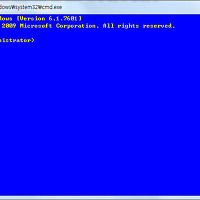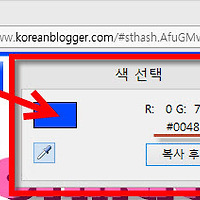728x90
반응형
워드2013에서 빠른실행 툴바에 파일위치 표시하는 법
간만에 오피스 팁 한가지 소개하도록 한다.
이번 팁은 위와 같이 워드 2013에서 상단 빠른실행 툴바에 현재 열려있는 파일의 위치를 표시하는 법이다.
먼저 워드2013을 실행한 후 [파일] 탭을 클릭한다.
좌측 메뉴 중 [옵션] 메뉴를 클릭한다.
옵션 메뉴창이 열리면 좌측 메뉴 중 [빠른 실행 도구 모음]을 클릭한다.
명령 선택 메뉴에서 [리본 메뉴에 없는 명령]을 선택한다.
하단 메뉴 중 [문서 위치]를 찾아 추가해 준다.
[문서 위치]가 빠른 실행 도구 모음 사용자 지정 쪽으로 추가된 것을 확인한 후 우측 아래 [확인] 버튼을 클릭해 빠져 나온다.
그럼 파일을 열었을 때 상단 빠른 실행 도구 모음에 해당 파일의 위치(경로)가 표시된다.
이 기능은 파일의 위치를 보여주는 것 뿐 아니라 클릭했을 때 이전에 방문했던 웹사이트 히스토리도 표시해 주어 이전 방문 웹사이트를 바로 접속할 수도 있다. (클릭 시 IE를 통해 해당 웹사이트로 접속)
Tag. 워드2013, Word 2013, office 2013, 오피스2013, 오피스팁, 워드팁, 워드2013팁, 워드2013기능, 인터넷, IT, 빠른 실행, 파일 위치
728x90
반응형
'IT > 각종컴퓨터팁' 카테고리의 다른 글
| 내컴퓨터가 언제 켜졌었는지 확인하는 프로그램 (무설치버전) (2) | 2013.06.14 |
|---|---|
| 엑셀에서 영어 대소문자를 일괄 변경하는 방법 (0) | 2013.06.07 |
| [윈도우팁] 윈도우탐색기 네트워크 위치에 프로그램 바로가기 추가방법 (0) | 2013.06.05 |
| [윈도우팁] cmd윈도우 색상을 변경하는 2가지 방법 (0) | 2013.05.29 |
| 유해사이트 접속을 차단시켜 내 PC를 보호하는 방법 (윈도우 hosts파일 이용) (0) | 2013.05.20 |
| 무선 네트워크 이름으로 쓰기에 단연 최고는 바로 이것 (2) | 2013.04.09 |
| 추가 프로그램 설치 없이 웹페이지에 사용된 특정 컬러의 코드를 알아내는 법 (0) | 2013.04.09 |
| 숙제를 제 때 못했을 때 시간을 버는 팁 (10) | 2013.04.03 |
| 투명한 워터마크 만들어 내 사진에 삽입하는 법 (포토샵,포토스케이프 이용) (1) | 2013.03.18 |
| 윈도우에서 프로그램업데이트, 윈도우패치업데이트, 프로그램삭제를 한번에 처리하는 OutdateFighter (2) | 2013.03.14 |